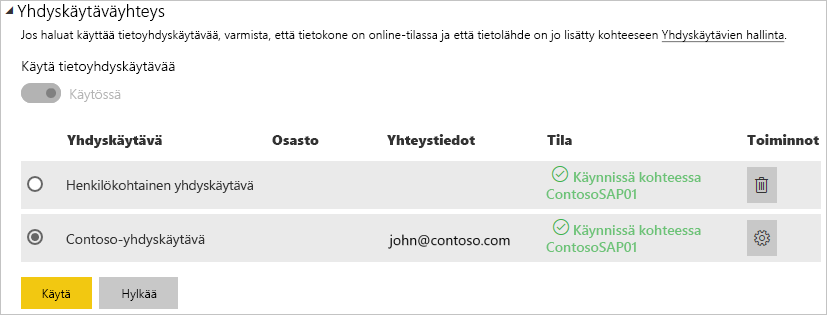Tietolähteen hallinta – SAP HANA
Muistiinpano
Olemme jakaneet paikallisen tietoyhdyskäytävän asiakirjat Power BI-kohtaiseen sisältöön ja yleiseen sisältöön, joka koskee kaikkia yhdyskäytävän tukemia palveluita. Olet tällä hetkellä Power BI -sisällössä. Jos haluat antaa palautetta tästä artikkelista tai yleisten yhdyskäytäväasiakirjojen käyttökokemuksesta, siirry artikkelin alareunaan.
Kun paikallinen tietoyhdyskäytävä on asennettu, sinun on lisättävä tietolähteitä, joita voidaan käyttää kyseisen yhdyskäytävän kanssa. Tässä artikkelissa pereerätään siihen, miten käsitellään yhdyskäytäviä ja SAP HANA -tietolähteitä, joita käytetään joko ajoitidussa päivityksessä tai DirectQueryssa.
Tietolähteen lisääminen
Lisätietoja tietolähteen lisäämisestä on kohdassa Tietolähteen lisääminen. Valitse Näyttöyhteys tyyppi-kohdasta SAP HANA.
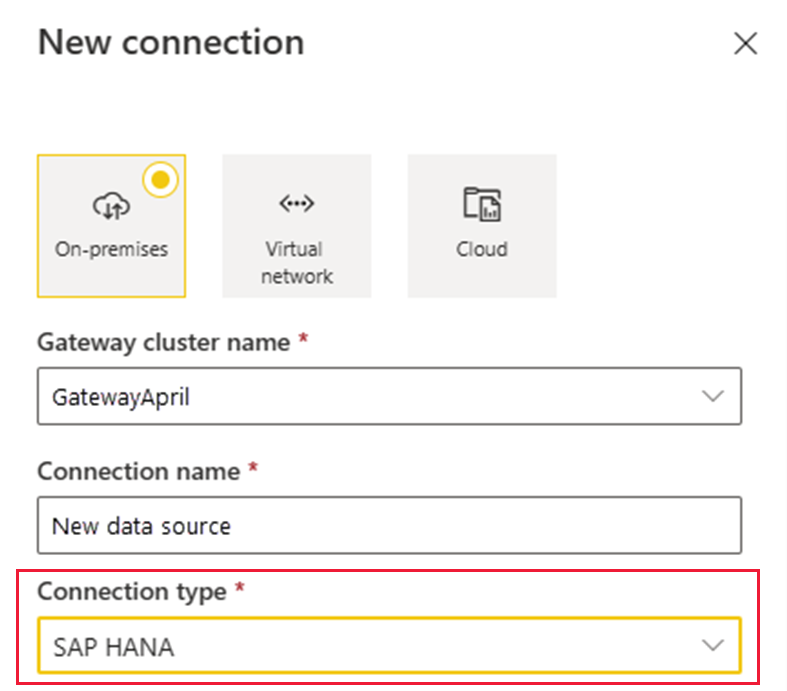
Kun olet valinnut SAP HANA -tietolähdetyypin, täytä sen jälkeen tietolähteen Palvelin-, Käyttäjänimi- ja Salasana-tiedot .
Muistiinpano
Kaikki tietolähteeseen lähetetyt kyselyt suoritetaan näitä tunnistetietoja käyttämällä. Lisätietoja tunnistetietojen tallentamisesta on artikkelissa Salattu tunnistetietojen tallentaminen pilvipalveluun.
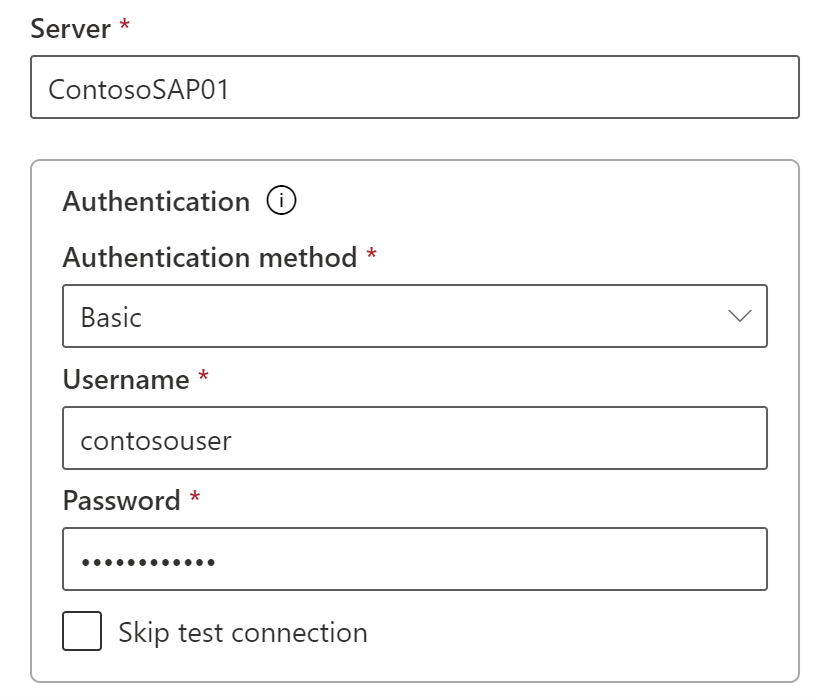
Kun kaikki kohdat on täytetty, valitse Luo. Voit nyt käyttää tätä tietolähdettä ajoitettuihin päivityksiin tai DirectQueryun paikallista SAP HANA -palvelinta vastaan. Näet Kohdan Luotu uusi tietolähde , jos se onnistui.
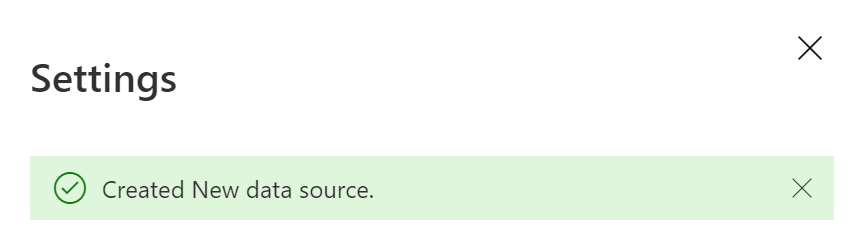
Lisäasetukset
Vaihtoehtoisesti voit määrittää tietolähteellesi yksityisyystason. Tällä asetuksella hallinnoidaan sitä, miten tietoja voidaan yhdistää. Sitä käytetään vain ajoitteltuihin päivityksiin. Tietosuojatason asetus ei koske DirectQuerya. Lisätietoja tietolähteen yksityisyystasoista on artikkelissa Yksityisyystasojen määrittäminen (Power Query).
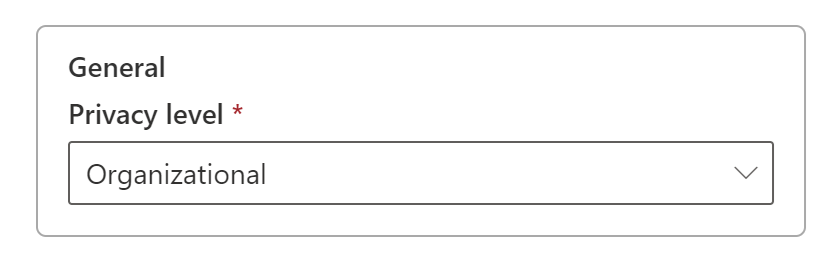
Tietolähteen käyttö
Kun tietolähde on luotu, se on käytettävissä joko DirectQuery-yhteyksien tai ajoitetun päivityksen kautta.
Muistiinpano
Palvelimen ja tietokannan nimien pitää täsmätä paikallisen tietoyhdyskäytävän Power BI Desktopin ja tietolähteen kanssa.
Yhdyskäytävän tietojoukon ja tietolähteen välinen linkki perustuu palvelimen ja tietokannan nimiin. Näiden nimien on vastattava toisiaan. Jos esimerkiksi Power BI Desktopissa palvelimen nimelle määritetään IP-osoite, ip-osoitetta tulee käyttää myös yhdyskäytävän kokoonpanon tietolähteessä. Jos käytät Power BI Desktopissa nimeä PALVELIN\ESIINTYMÄ , sitä on käytettävä myös yhdyskäytävälle määritetyn tietolähteen sisällä.
Tämä vaatimus koskee sekä DirectQuerya että ajoitettuja päivitystä.
Tietolähteen käyttö DirectQueryssa
Palvelimen ja tietokannan nimien on täsmätä Power BI Desktopin ja yhdyskäytävälle määritetyn tietolähteen kanssa. Varmista myös, että käyttäjä on mainittu tietolähteen Käyttäjät-välilehdellä , jotta voit julkaista DirectQuery-tietojoukkoja. DirectQuery-valinta tapahtuu Power BI Desktopissa, kun tuot tietoja ensimmäisen kerran. Lisätietoja DirectQueryn käyttämisestä on artikkelissa DirectQueryn käyttö Power BI Desktopissa.
Raporttisi alkaa toimia, kun olet julkaissut tietojoukot Power BI Desktopissa tai Nouda tiedot -kohdassa. Yhdyskäytävässä luodun tietolähteen luomisen jälkeen voi kestää useita minuutteja, ennen kuin yhteyttä voidaan käyttää.
Tietolähteen käyttö ajoitetun päivityksen kanssa
Jos sinut on lisätty yhdyskäytävän sisällä määritetyn tietolähteen Käyttäjät-välilehdelle ja jos palvelimen ja tietokannan nimet täsmäävät, näet yhdyskäytävän yhtenä, ajoitetun päivityksen kanssa käytettävänä vaihtoehtona.